- Toute personne disposant d'un accès peut éditer peut créer et modifier des formes contenant du texte.
- Les formes contenant du texte sont créées dans FigJam, le nouvel outil de tableau blanc numérique de Figma.
À propos des formes
Les formes de FigJam sont des outils de base pour tous les projets. Les formes peuvent être redimensionnées, pivotées et présenter des contours en pointillés ou pleins.
Les formes sont parfaites pour les :
- diagrammes,
- organigrammes,
- parcours utilisateurs et flux utilisateurs,
- plans de site,
- diagrammes de flux de données,
- n'importe quel exercice amusant impliquant des formes avec du texte.
Types de formes par défaut
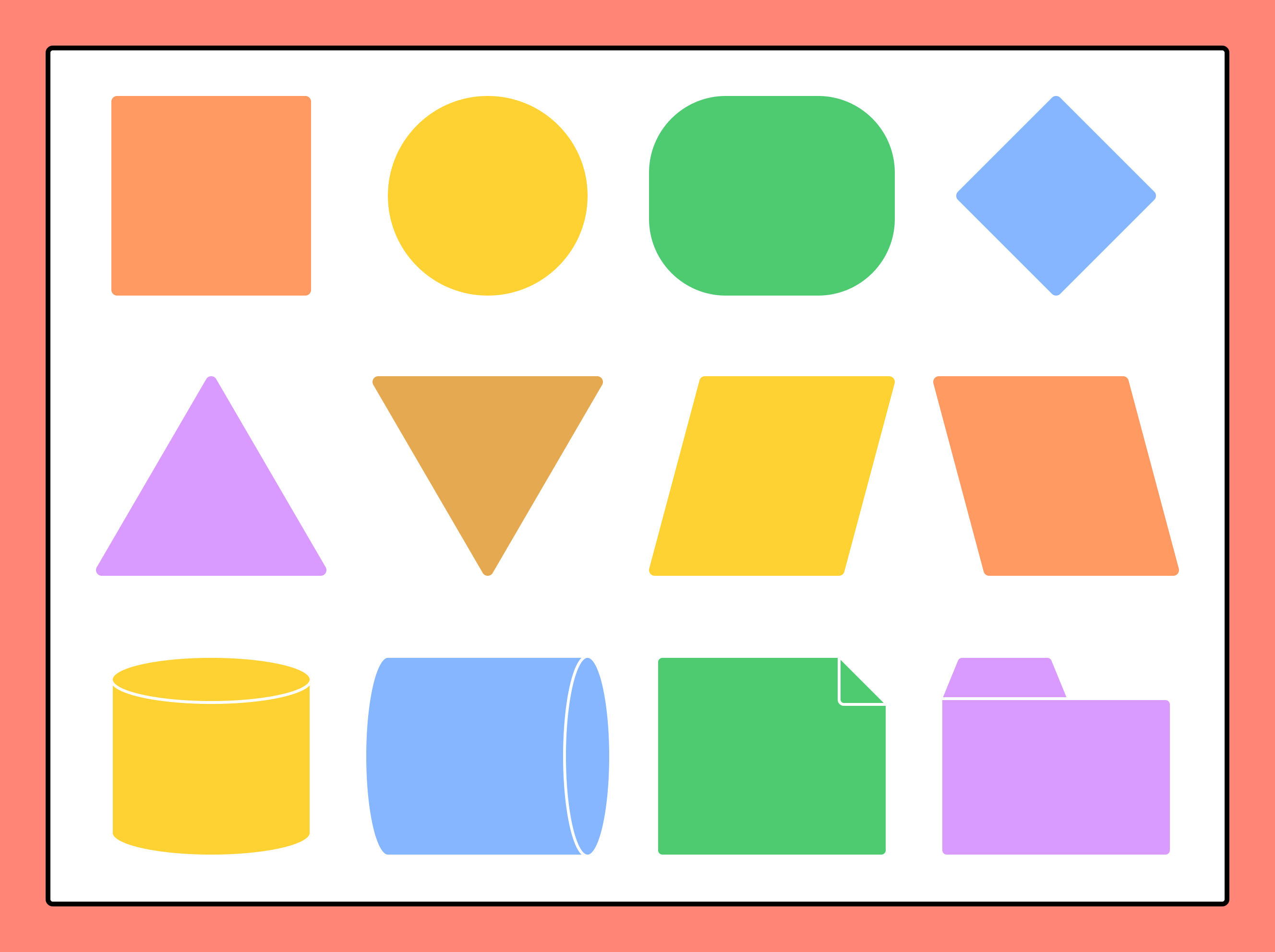
- Carré
- Ellipse
- Triangle (pointant vers le bas et vers le haut)
- Losange
- Rectangle arrondi
- Parallélogrammes (inclinés vers la droite et la gauche)
- Cylindre
- Cylindre horizontal
- Fichier
- Dossier
Créer des formes
Il existe plusieurs façons de créer une forme, à partir de la barre d'outils ou d'une forme existante sur le tableau.
À partir de la barre d'outils

- Cliquez sur à côté de l'outil Forme pour sélectionner une forme.
- Passez la souris sur le tableau pour sélectionner une forme.
- Cliquez à nouveau pour déposer la forme.
Vous pouvez également glisser-déposer une forme à partir de la barre d'outils sur le tableau.
Raccourci
Utilisez les raccourcis clavier :
- Carré : R
- Ellipse : O
Il n'existe actuellement aucun raccourci clavier pour les autres formes.
Actions rapides
Ouvrez la barre d'actions rapides à l'aide de :
- Utilisez le raccourci clavier :
- Mac : Commande ⌘ /
- Windows : Ctrl /
- Saisissez le nom de la forme comme rectangle ou losange, puis appuyez sur Retour ou Entrée.
- Passez la souris sur le tableau pour sélectionner une forme.
- Cliquez à nouveau pour déposer la forme.
À partir de formes existantes
Création rapide
- Créez ou sélectionnez une forme existante.
- Utilisez le raccourci clavier :
- Mac : Commande ⌘ Retour
- Windows : Ctrl Entrée
Une nouvelle forme apparaît à côté de la forme d'origine.
Pour en savoir plus sur la création rapide →
Dupliquer
Pour dupliquer une forme :
Sélectionnez une forme existante, puis utilisez le raccourci clavier :
- Mac : Commande ⌘ D Windows : Ctrl D
- Vous pouvez également appuyer sur Alt, puis cliquer et faire glisser une forme existante.
Dans les deux cas, la forme originale est dupliquée avec l'ensemble du texte qu'elle contient.
Ajouter des connecteurs
Ajoutez des connecteurs entre des notes et des flux de diagrammes ou créez des tracés que d'autres personnes suivront.
- Cliquez sur dans la barre d'outils.
- Sélectionnez une forme de connecteur coudé ou droit. Vous pouvez également utiliser les raccourcis clavier ou X ou ⇧ ShiftL pour créer une connexion coudée, et L pour une connexion droite.
- Cliquez sur le curseur et faites-le glisser entre les objets que vous souhaitez connecter.
Une fois le connecteur créé, vous pouvez cliquer et faire glisser le point de départ ou d'arrivée d'un connecteur vers un autre objet ou un autre côté du même objet.
Pour en savoir plus sur la création de connecteurs →
Modifier des formes
Couleur
Utilisez le sélecteur de couleurs de la barre d'outils pour modifier la couleur ou l'opacité d'une forme.
Pour modifier la couleur d'une forme :
- Sélectionnez la forme.
- Cliquez sur le sélecteur de couleurs dans la barre d'outils.
- Sélectionnez une nouvelle couleur et option de remplissage
Pour en savoir plus sur l'utilisation des couleurs dans FigJam →
Vous pouvez modifier les couleurs des formes en lot en sélectionnant plusieurs formes. Pour découvrir comment sélectionner des objets dans FigJam →
Taille
Il existe deux façons de redimensionner une forme :
- Faites glisser le coin d'une forme pour l'ajuster de manière uniforme. La forme conserve ses proportions identiques, mais sa taille change.
- Faites glisser un côté d'une forme pour modifier uniquement sa largeur ou sa hauteur. De cette façon, vous pouvez transformer un carré équilatéral en rectangle ou un cercle parfait en ovale.
Lorsque vous redimensionnez une forme avec du texte, la quantité d'espace contenant le texte change, mais pas la taille du texte. Utilisez les options de taille de texte de la barre d'outils pour modifier la taille du texte.
Pour en savoir plus sur le redimensionnement des objets dans FigJam →
Texte
Vous pouvez modifier la mise en forme du texte à l'aide de la barre d'outils de la note lorsqu'elle est sélectionnée. À partir de là, vous pouvez modifier la taille ou l'épaisseur du texte, créer des listes, etc.
Pour en savoir plus sur la mise en forme du texte dans FigJam →
Rotation
Pour faire pivoter une forme :
- Sélectionnez la forme que vous souhaitez faire pivoter.
- Placez votre curseur près d'un coin jusqu'à ce qu'il se transforme en
- Cliquez et faites glisser votre curseur dans la direction dans laquelle vous souhaitez faire pivoter la forme.
Lorsque vous faites pivoter une forme, son contenu pivote avec elle.
Pour en savoir plus sur comment faire pivoter des objets dans FigJam →
Vous ne pouvez faire pivoter des formes que par palier de 15 degrés, pas en-dessous.